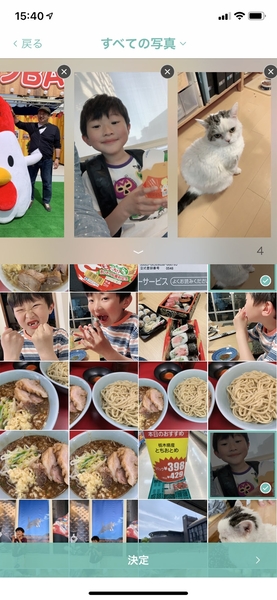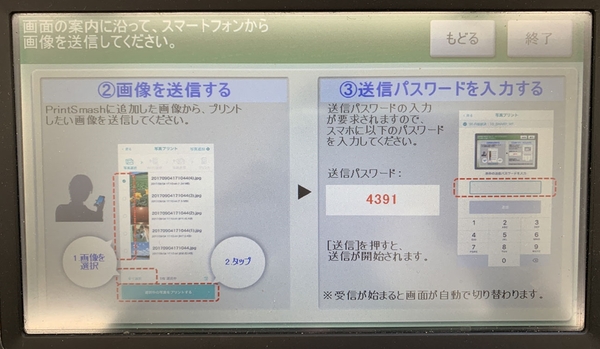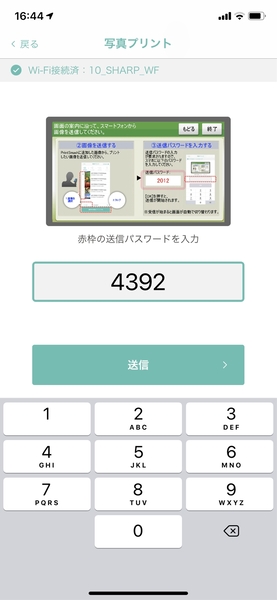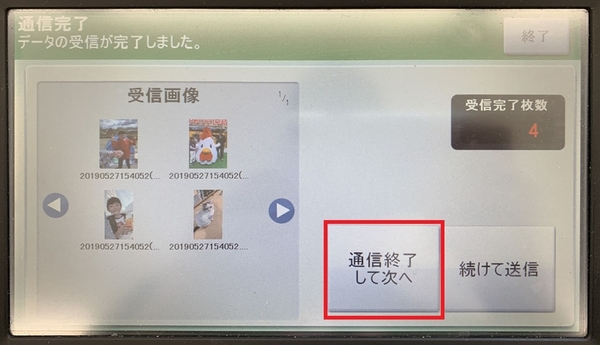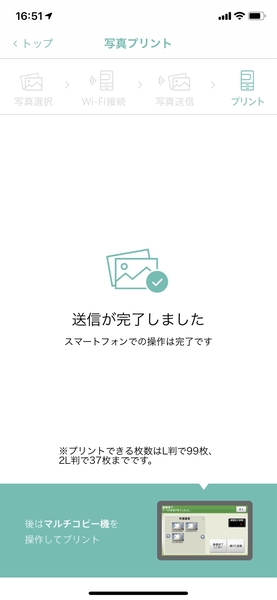カギはシャープのマルチコピー機専用アプリ「PrintSmash」
きみのスマホとコンビニプリンターを接続せよ!
2019年06月11日 11時00分更新
専用アプリ「PrintSmash」を使って簡単コンビニプリント
前編では、あなたのスマホの中の写真を印刷する冴えた方法として、ファミリーマートとローソンにあるシャープ製マルチコピー機がおすすめだという話と、コンビニに向かう前に終わらせておくべき作業手順を解説した。後編では、スマホとコンビニのマルチコピー機を接続してから印刷するまでの手順を紹介したい。
スマホの写真をマルチコピー機に送信
さて、前回までの手順を終えてスマホとマルチコピー機がWi-Fiで接続されると、ユニークな「送信パスワード」が指定される。そのパスワードをスマホに入力することによって認証が完了する。その認証後にスマホからマルチコピー機へ写真データが送信されることになる。
以降は、マルチコピー機を操作する。用紙サイズと枚数を決め、印刷料金を投入したらプリントアウト完了まであとわずかだ。

この連載の記事
-
第4回
デジタル
外出先でピンチ! 超特急でスマホ写真を印刷するワザ -
第3回
デジタル
スマホを使ってコンビニを多機能プリンター置き場にする方法 -
第2回
デジタル
ETC利用照会はコンビニが簡単! マルチコピー機でらくらくゲット -
第1回
デジタル
街角のマルチツールはコンビニにあり! コピー機で住民票の写しを楽々ゲット - この連載の一覧へ